Introducción:
¿Qué es un certificado SSL?
Cada vez que visita un sitio web legítimo, a menudo puede ver este símbolo de candado 🔒, aparece antes de la URL que ingresa en el navegador.
Por ejemplo, tomemos e2enetworks.com

Este símbolo de candado representa la certificación SSL del sitio web. Lo que significa que e2enetworks.com tiene la intención de proporcionar un entorno seguro para sus usuarios y, por lo tanto, ha aprovisionado su sitio web con seguridad web. La transacción de información se limita entre el usuario y el servidor web. Este cifrado digital ayuda al sitio web a mantener la privacidad de los datos.
Si está alojando un sitio web que se ocupa de transacciones de productos e información o cualquier cosa que desee mantener confinado entre su usuario o cliente y usted, entonces es imprescindible adquirir un certificado SSL.
El certificado SSL es similar a una tarjeta de identificación en línea que garantiza a los visitantes la legitimidad del sitio web que están utilizando. Además de proporcionar una confirmación de identidad, la certificación SSL también encripta todos los datos que fluyen hacia y desde el sitio web respectivo. Por lo tanto, mantener todos los datos a salvo de cualquier intrusión externa.
El uso del panel de control de virtualmin para implementar la certificación SSL puede ser muy útil en comparación con la implementación manual de SSL.
Requisitos:
Asegúrese de tener todas las utilidades mencionadas a continuación antes de comenzar:
- Archivo de paquete
- Archivo de clave privada
- El expediente de certificación
Siga los pasos mencionados a continuación para instalar certificados SSL en su sitio web mediante el panel de control de Virtualmin:
Paso 1:Inicie sesión en su cuenta de Virtualmin.
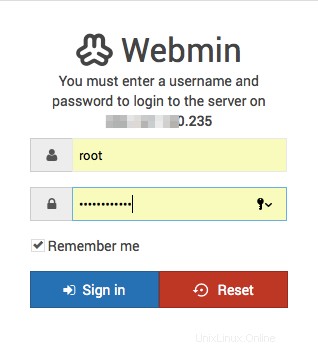
Una vez que inicie sesión, el panel de control de webmin aparecerá en la pantalla. Cambie a virtualmin panel haciendo clic en él:
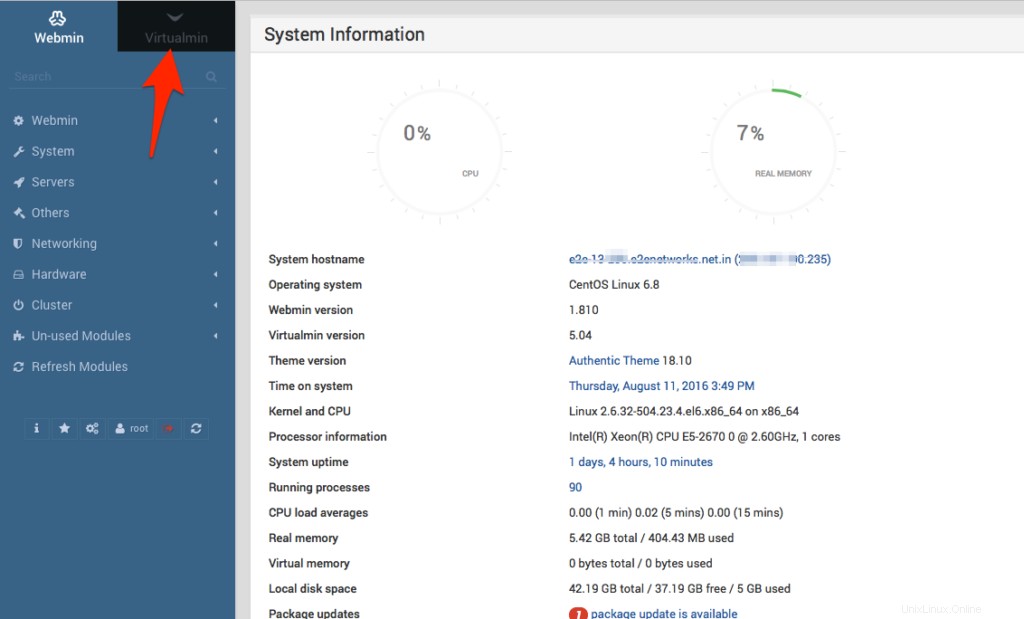
El panel virtualmin aparecerá en la pantalla.
Paso 2 :Haga clic en Editar Servidor virtual .
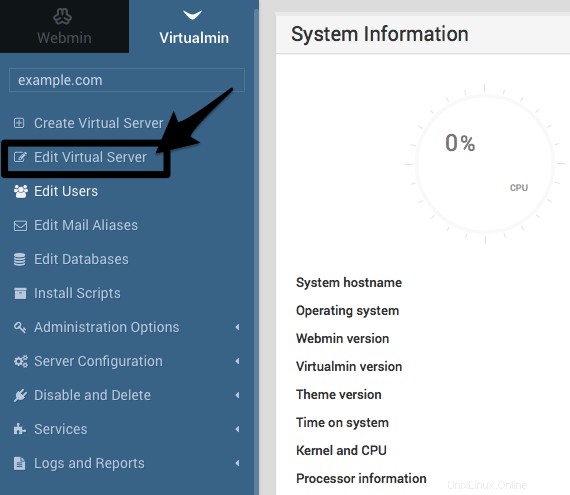
Introduzca el Editar servidor panel y haga clic en Habilitar funciones :
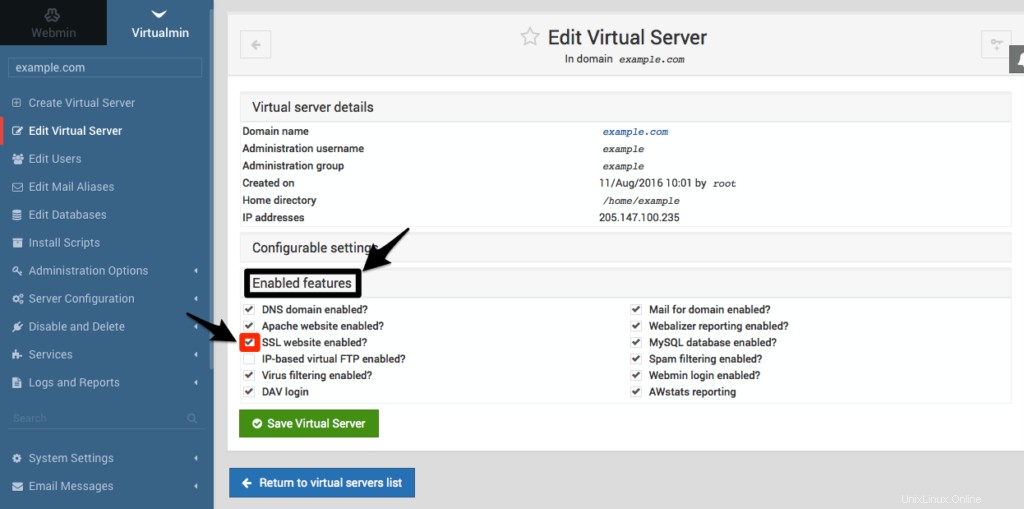
En Funciones habilitadas , marque Sitio web SSL activado? .
Y luego, haga clic en Guardar servidor virtual .
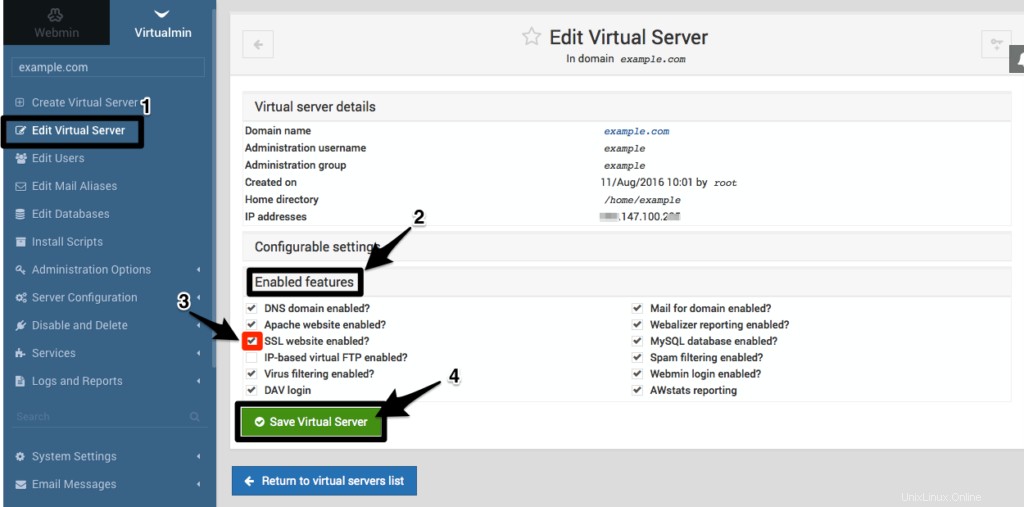
Una vez que guarde los cambios, aparecerá una pantalla similar a esta:
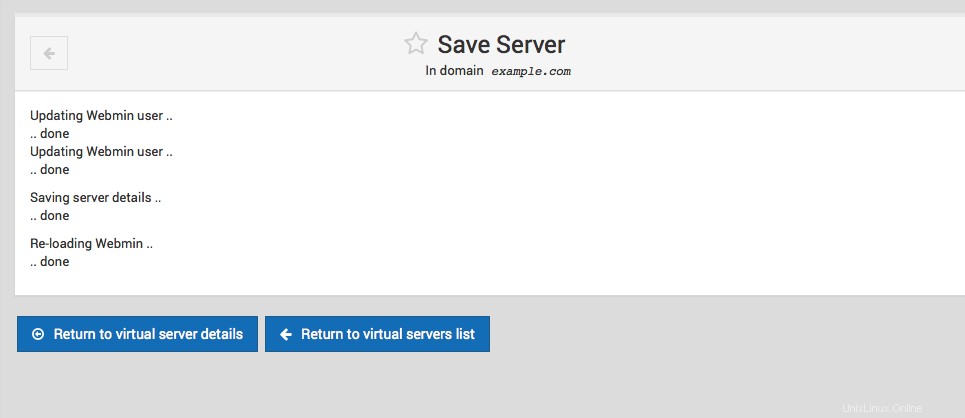
Paso 3:Implementación de los certificados SSL:
(1) Certificado CA
El primer paso es implementar el archivo bundle.crt en el certificado de CA.
(1) Haga clic en Configuración del servidor bajo Virtualmin barra.
(2) Haga clic en Administrar certificado SSL en Configuración del servidor.
(3) Seleccione Certificado CA .
El archivo paquete.crt , contiene su autoridad de certificación. La información contenida en este archivo debe pegarse en el cuadro proporcionado o el archivo mismo puede cargarse en este portal.
Para pegar (b), abra el Bundle.Crt archivo con un programa de texto y copie todo el contenido y péguelo en el cuadro .
Para cargar (a), haga clic en la opción de carga y vaya al directorio donde se encuentra el Bundle.crt El archivo está guardado y súbalo.
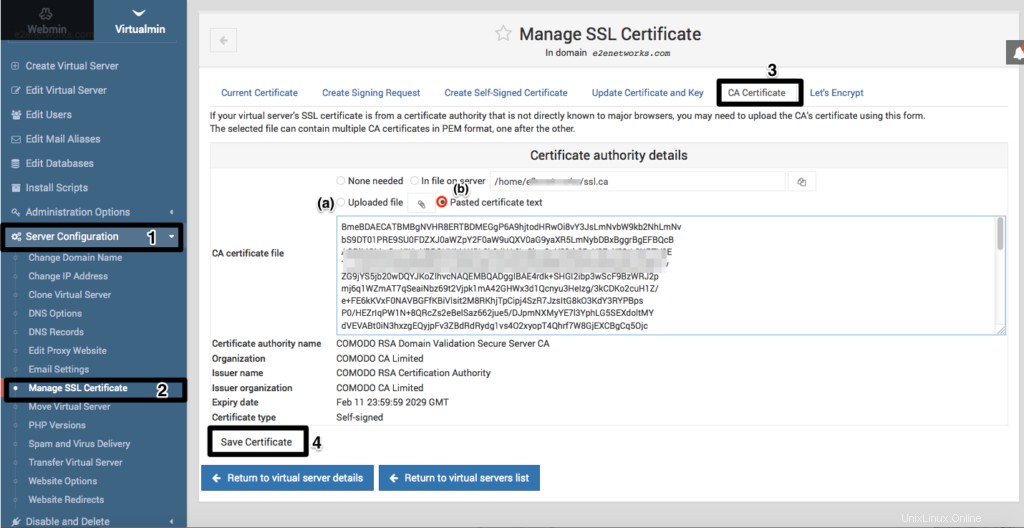
(4) Después de cargar o pegar el contenido del archivo, haga clic en Guardar certificado .
(2) Certificado SSL firmado
Este archivo contiene su certificación SSL.
Para implementar este archivo, siga los pasos que se indican a continuación:
(1) En Virtualmin, vaya a Configuración del servidor .
(2) Seleccione Administrar certificados SSL .
(3) Seleccione Actualizar certificado y clave desde el panel de administración.
Ahora, se supone que debe copiar o cargar el archivo de certificado SSL aquí.
Para cargar (a), haga clic en la opción de carga y vaya al directorio donde se guarda el archivo de certificado y cárguelo.
Para pegar (b), abra el archivo Crt con un programa de texto y copie todo el contenido y péguelo en el cuadro
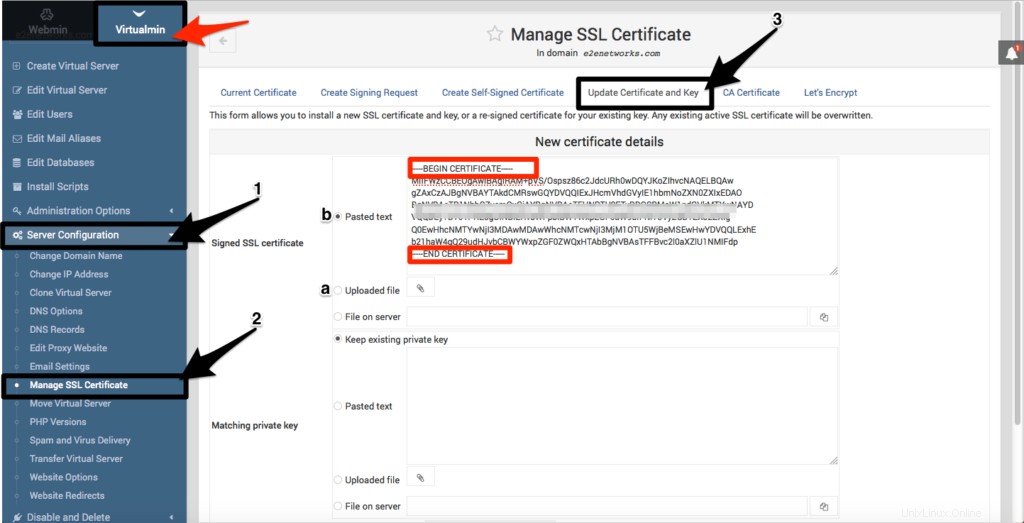 Asegúrese de que mientras pega el certificado, debe comenzar con —–BEGIN CERTIFICATE—– y terminar con — –FIN DEL CERTIFICADO—– .
Asegúrese de que mientras pega el certificado, debe comenzar con —–BEGIN CERTIFICATE—– y terminar con — –FIN DEL CERTIFICADO—– .
(3) Clave privada coincidente
En esta sección, debe agregar el archivo de clave que contiene la información de su clave privada.
Puede pegar el contenido de la clave privada o cargar el archivo mediante la opción de carga.
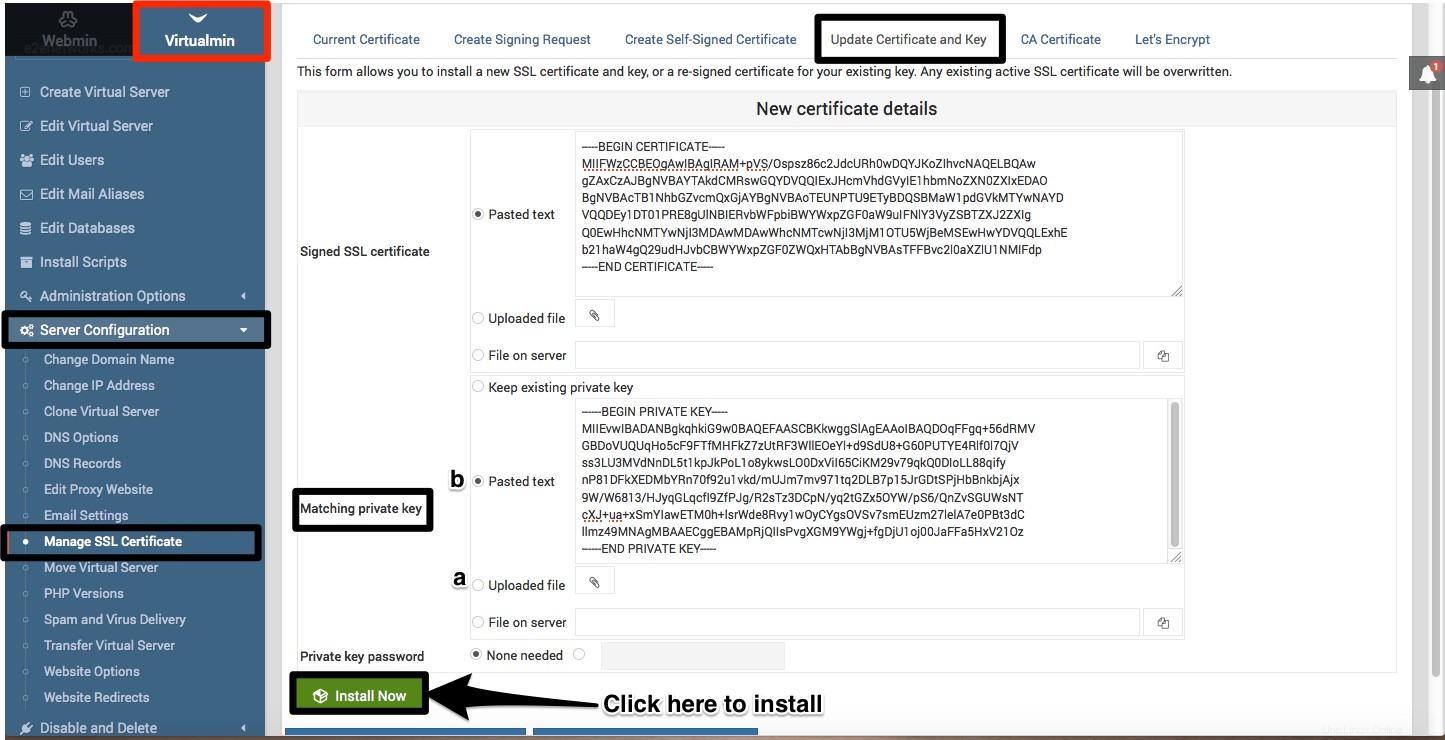
Asegúrese de que mientras pega la clave, debe comenzar con ———-BEGIN PRIVATE KEY——– y terminar con —–END PRIVATE KEY—- .
Paso final:
Una vez que haga clic en Instalar ahora, aparecerá una ventana similar a esta:
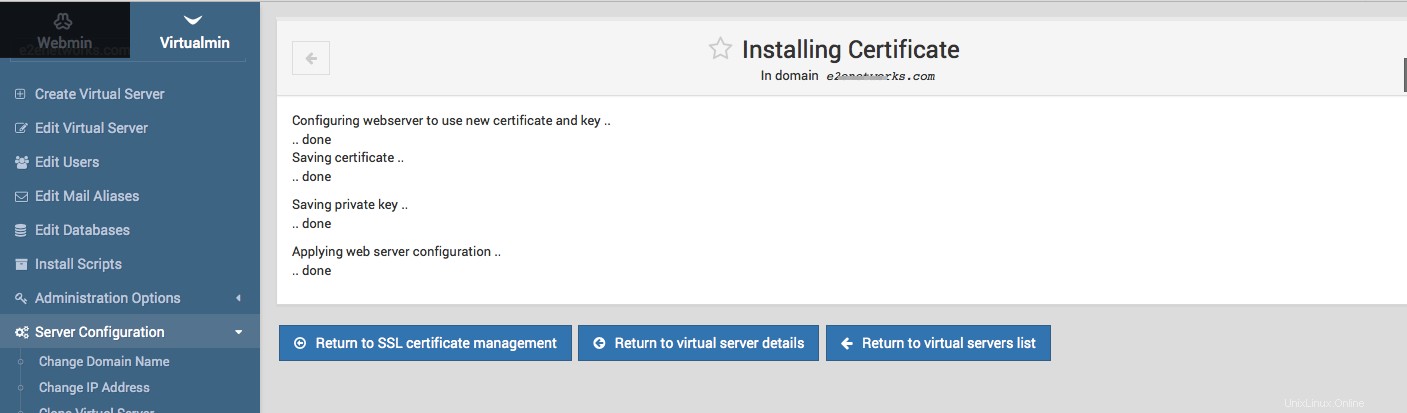
Después de finalizar la instalación de SSL (tipo básico/positivo), compruebe si aparece un candado similar a este 🔒 en su navegador en la barra de URL al visitar su sitio web.
Si ha instalado la Certificación Wildcard, es posible que el símbolo del candado tarde un poco en aparecer en su navegador.